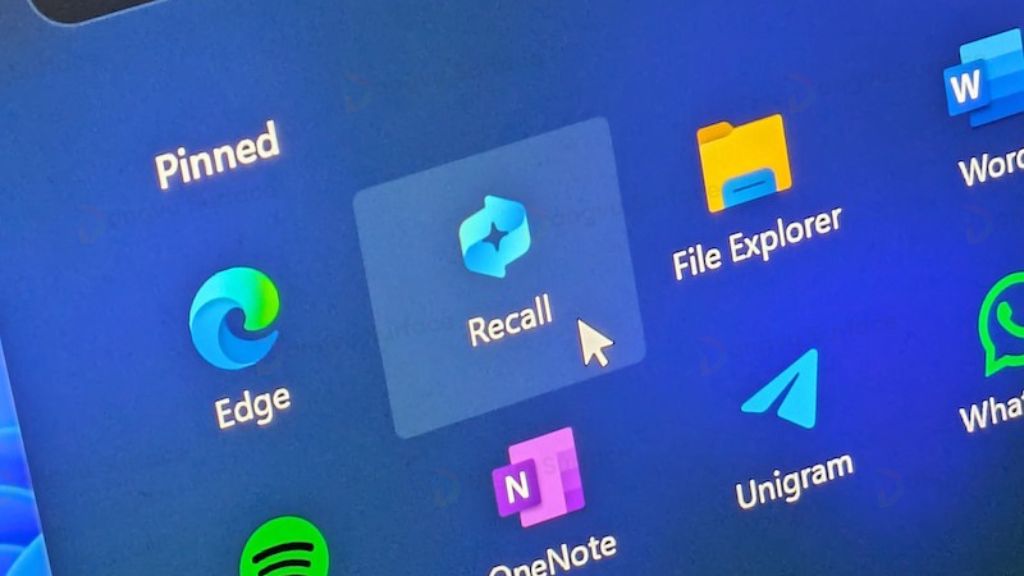
Recall – Tính năng mới của Microsoft mang lại lợi ích gì?
Windows Recall là tính năng mới trong Windows 11, cho phép chụp ảnh màn hình liên tục sau vài giây và dùng trí tuệ nhân tạo (AI) tích hợp để phân tích và phân loại nội dung. Trong bài viết này, hãy cùng Đăng Vũ Surface tìm hiểu chi tiết về tính năng này thông qua bài viết này nhé!
Windows Recall là gì?
Recall là tính năng trí tuệ nhân tạo AI mới nhất mà Microsoft đã tích hợp vào hệ điều hành Windows 11. Tính năng này chỉ hỗ trợ trên các thiết bị đảm bảo tiêu chuẩn “PC Copilot+”, mang lại những giải pháp quản lý dữ liệu thông minh và hiện đại cho người dùng.
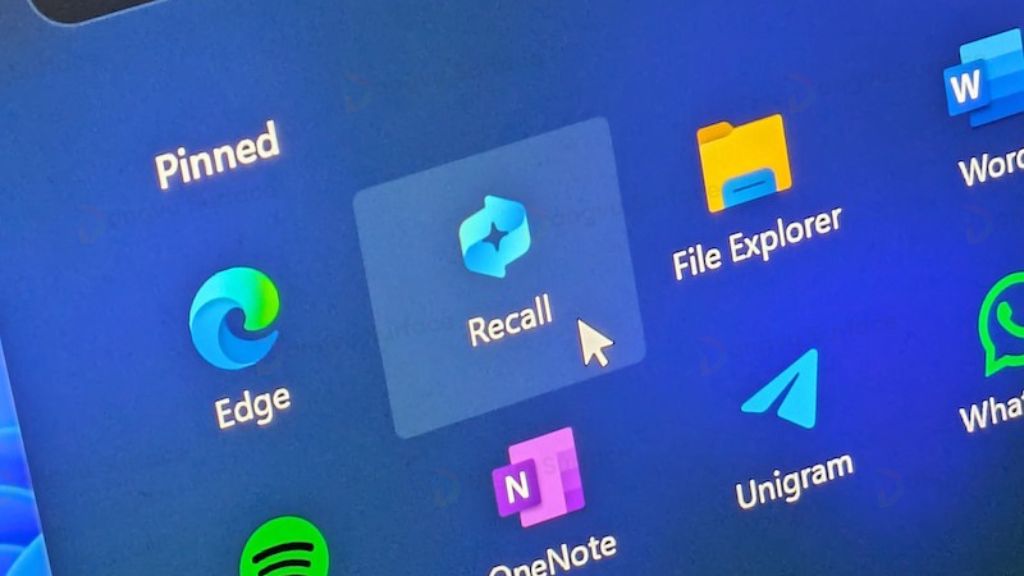
Nó hoạt động giống như một công cụ “trí nhớ số hóa” trên máy tính, giúp người dùng theo dõi và tìm kiếm những thông tin đã hiển thị trên màn hình một cách dễ dàng. Với tính năng này, máy hỗ trợ tự động chụp ảnh màn hình với tần suất 3-5 giây mỗi lần, tạo ra một kho lưu trữ dữ liệu trực quan và chi tiết.
Các hình ảnh sau khi chụp sẽ được xử lý thông qua Neural Processing Unit (NPU) đã được tích hợp sẵn. Cùng với đó là công nghệ AI tiên tiến để phân tích và phân loại các nội dung. Khi đó, người dùng có thể nhanh chóng tìm kiếm hình ảnh thông qua các từ khóa hoặc duyệt lại toàn bộ lịch sử màn hình.
Các tính năng chính của Windows Recall là gì?
Tính năng này của Windows được xem là giải pháp hoàn hảo nhằm nâng cao hiệu suất và trải nghiệm người dùng trong hệ điều hành Windows. Mặc dù đây chưa phải là một tính năng chính thức hoặc phổ biến trong các phiên bản Windows, nhưng nếu được phát triển, nó vẫn mang lại những lợi ích lớn.
Dưới đây là các tính năng chính của Windows Recall:
Lời nhắc và khôi phục trạng thái công việc
Tính năng đầu tiên đó là hiển thị lời nhắc và khôi phục trạng thái của tài liệu, ứng dụng, trang web mà bạn đã dùng trước khi khởi động lại hoặc đăng nhập lại hệ thống. Vì vậy, bạn có thể nhanh chóng tiếp tục công việc mà không cần phải mất thời gian thiết lập lại từ đầu.
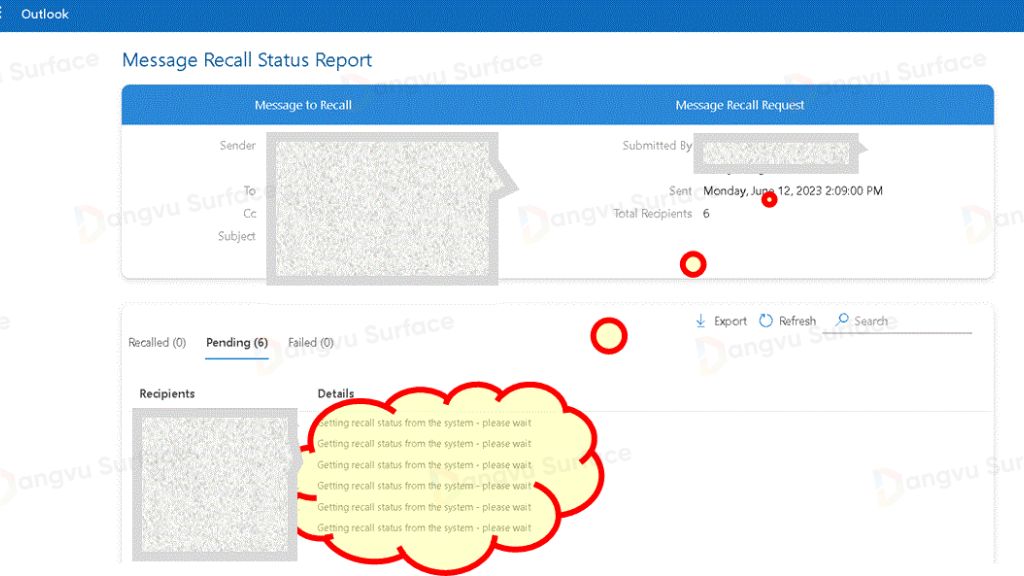
Quản lý các phiên làm việc
Với Windows Recall, người dùng có thể tạo danh sách các ứng dụng và tài liệu mà mình đang làm dở dang và tiếp tục thực hiện. giúp việc quay lại công việc trở nên thuận tiện hơn bao giờ hết. Đây là giải pháp lý tưởng dành cho những ai thường xuyên làm việc với các dự án phức tạp hoặc phải xử lý nhiều tài liệu cùng lúc.
Smart Reminder – Trợ lý nhắc việc thông minh
Nó tích hợp tính năng Smart Reminder, đây là một trợ thủ đắc lực giúp bạn dễ dàng theo dõi và nhắc nhở về các tài liệu và công việc bạn vừa thực hiện. Tính năng này hỗ trợ tối ưu hóa khả năng tổ chức và đảm bảo bạn không bỏ lỡ những nhiệm vụ quan trọng trong lịch trình làm việc bận rộn.
Tích hợp ứng dụng và đồng bộ hóa
Tính năng tích hợp ứng dụng và đồng bộ hoá giúp bạn tích hợp liền mạch với các ứng dụng như Microsoft Office hoặc dịch vụ đám mây như OneDrive. Vì vậy, tài liệu và trạng thái làm việc của bạn sẽ được đồng bộ trên nhiều thiết bị, đem lại sự thuận tiện và linh hoạt hơn trong quá trình làm việc.
Công cụ tìm kiếm nâng cao
Một trong những điểm nhấn của Windows Recall đó chính là khả năng tìm kiếm mạnh mẽ. Tính năng này cho phép người dùng dễ dàng tra cứu tài liệu, ứng dụng hay thông tin liên quan từ lịch sử sử dụng.

Giao diện thân thiện với người dùng
Windows Recall nổi bật với giao diện thiết kế trực quan và dễ sử dụng. Khi đó, bạn có thể dễ dàng quản lý công việc một cách hiệu quả mà không cần mất thời gian làm quen.
Tăng cường năng suất làm việc
Với các tính năng quản lý và khôi phục trạng thái tiên tiến, Windows Recall giúp bạn tiết kiệm thời gian và duy trì sự liên tục trong quy trình làm việc.
Nó được thiết kế trở thành người bạn đồng hành đáng tin cậy, tận dụng các công nghệ hiện đại nhằm nâng cao hiệu quả ghi nhớ và tổ chức. Chính vì vậy, người dùng không chỉ tối ưu hóa năng suất mà còn cải thiện khả năng quản lý công việc một cách toàn diện.
Windows Recall hoạt động như thế nào?
Windows Recall là tính năng mới mà Microsoft phát triển để nâng cao khả năng tìm kiếm và quản lý thông tin trên máy tính. Dưới đây là cách tính năng này vận hành để mang lại những trải nghiệm tìm kiếm tối ưu:
Chụp ảnh màn hình theo định kỳ
Nó sẽ tự động chụp ảnh nhanh màn hình của bạn vào những khoảng thời gian nhất định. Để tiết kiệm tối đa không gian lưu trữ và tránh lãng phí nguồn tài nguyên thì tính năng này sẽ bỏ qua việc chụp nếu nội dung hiện tại giống với thời điểm trước đó.
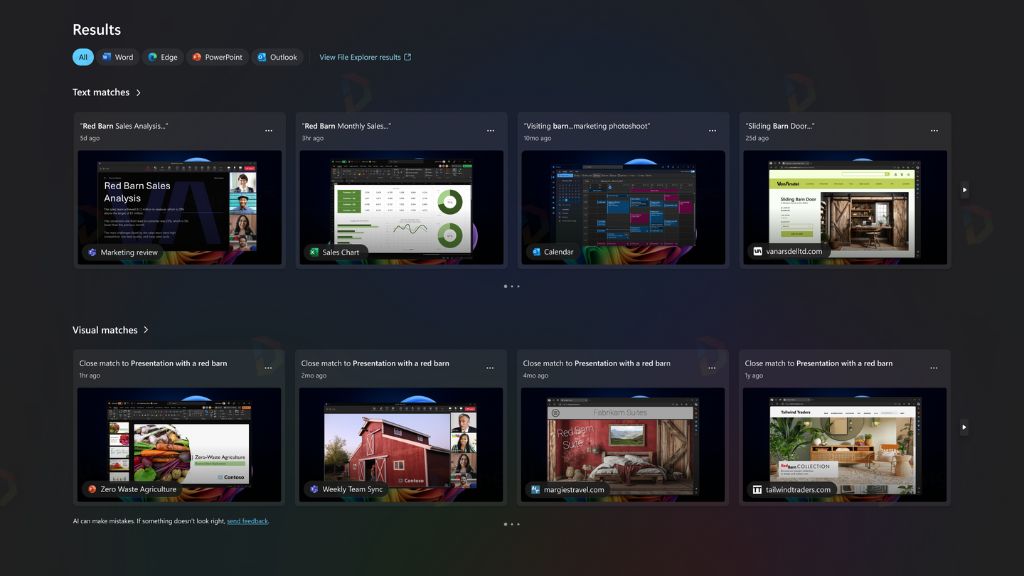
Lưu trữ và lập chỉ mục dữ liệu
Những hình ảnh được chụp bởi tính năng này sẽ được lưu trữ cục bộ trên thiết bị và trải qua quá trình phân tích bởi các thuật toán thông minh. Ở đây, hệ thống sẽ tiến hành qué những nội dung có trong ảnh, bao gồm việc nhận diện văn bản, hình ảnh, màu sắc, hình dạng hay bất kỳ một chi tiết nào. Sau đó, các ảnh sẽ lập chỉ mục để hỗ trợ người dùng trong việc tìm kiếm nhanh chóng và chính xác.
Tìm kiếm theo ngôn ngữ tự nhiên
Sau khi chụp ảnh màn hình, bạn có thể tìm kiếm thông tin ngay trên PC của mình bằng cách nhập các cụm từ khóa như: đôi giày màu đen, chiếc áo màu trắng, tài liệu tháng 6 hay thậm chí nêu ra những mô tả như trang web có màu xanh lá mà tôi đã truy cập ở tháng trước.
Khi đó, Recall sẽ hiển thị một dòng thời gian trực quan, giúp bạn dễ dàng truy cập nội dung mà mình đã tìm kiếm.
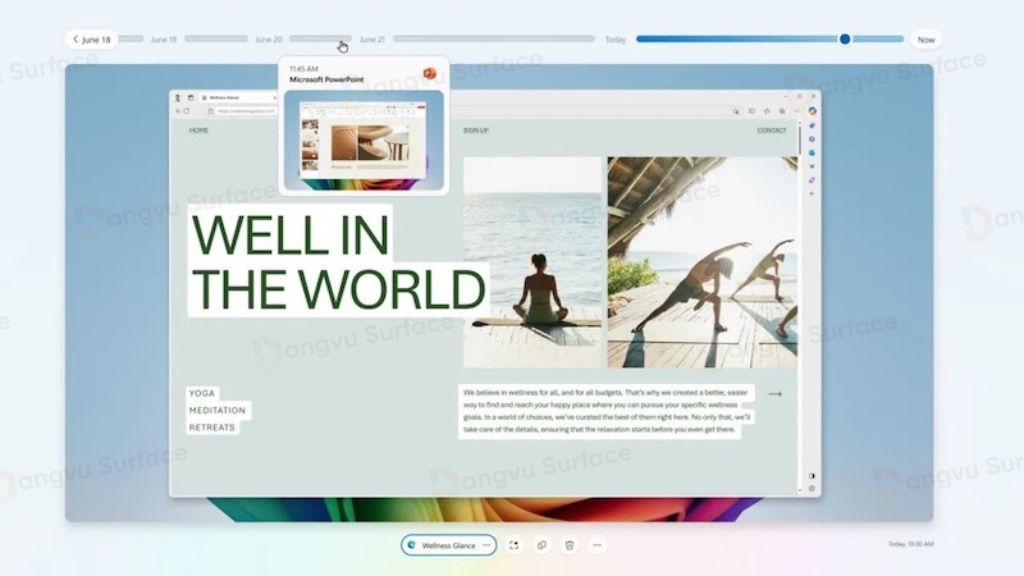
Dòng thời gian trực quan
Tính năng này được thiết kế với giao diện trực quan, giống như một dòng thời gian. Nơi đó, bạn hoàn toàn có thể cuộn con chuột để xem các hình ảnh đã được chụp từ trước đó.
Ngoài ra, khi nhấp vào một hình ảnh cụ thể nào đó thì bạn sẽ có thêm nhiều tùy chọn như:
- Truy cập lại trang web: Mở ngay trang web mà bạn đã xem trước đó.
- Sao chép nội dung: Trích xuất văn bản từ các tài liệu, tin nhắn hoặc ứng dụng và sao chép để sử dụng ở nơi khác.
Tích hợp với ứng dụng bên thứ ba
Bên cạnh đó, ông lớn Microsoft còn hợp tác cùng với nhiều nhà phát triển khác để tích hợp API Recall vào nhiều ứng dụng khác nhau.
Nhờ sự hợp tác này, nó sẽ mang lại những trải nghiệm phong phú hơn như:
- Quay lại trò chơi: Tiếp tục chơi trò chơi mà bạn đang tham gia mà không phải khởi động lại từ đầu.
- Mở danh sách phát trên Spotify: Truy cập trực tiếp vào danh sách phát yêu thích của bạn trên ứng dụng Spotify mà không mất thời gian tìm kiếm.
- Khôi phục phiên làm việc: Tiếp tục công việc hoặc giải trí trên các ứng dụng mà bạn đang sử dụng, giúp tiết kiệm thời gian và nâng cao hiệu quả.
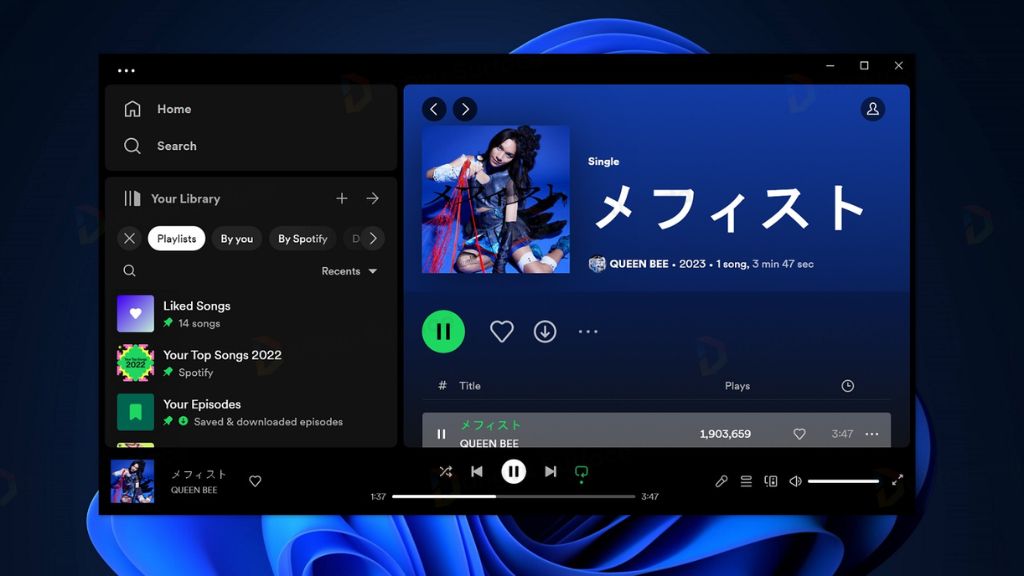
Bảo mật và lưu trữ dữ liệu cục bộ
Điểm đặc biệt của tính năng Windows Recall là tất cả các dữ liệu ảnh chụp màn hình đều được lưu trữ trực tiếp trên thiết bị của người dùng, giúp bảo vệ quyền riêng tư và đảm bảo an toàn cho thông tin cá nhân.
Hơn nữa, lưu trữ cục bộ giúp giảm thiểu rủi ro bảo mật từ các dịch vụ lưu trữ trực tuyến, đồng thời cho phép bạn kiểm soát hoàn toàn dữ liệu của mình.
Yêu cầu hệ thống cho Windows Recall
Vào ngày 20/5, Microsoft ra mắt 2 dòng sản phẩm Surface Laptop 7 và Surface Pro 11 Copilot+ PC. Những dòng sản phẩm này đã đánh dấu sự khởi đầu của một thế hệ PC Windows mới, tối ưu hóa cho các tính năng như Windows Recall. Điều này đồng nghĩa với việc các thiết bị không thuộc dòng Copilot+ PC sẽ không được hỗ trợ tính năng này.
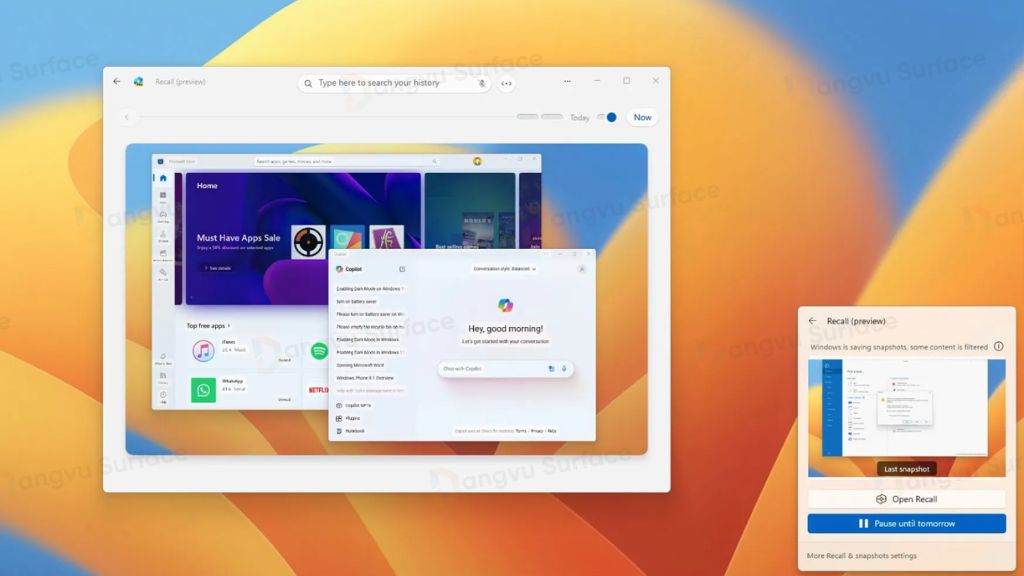
Như vậy, để chạy Windows Recall, thiết bị của bạn cần phải đáp ứng các tiêu chí kỹ thuật sau:
- Bộ xử lý NPU với hiệu suất trên 40 TOPS.
- RAM tối thiểu 16GB.
- Dung lượng lưu trữ từ 256GB.
- 8 lõi xử lý logic trở lên.
Khi đáp ứng được những yêu cầu được kể trên, tính năng này có thể được kích hoạt trên Windows 11 phiên bản 24H2. Tính năng này cũng hoạt động nền, ghi lại và phân loại tất cả những gì xuất hiện trên màn hình của bạn, giúp bạn dễ dàng tìm kiếm lại thông tin khi cần.
Một điểm quan trọng đó là nó hoạt động hoàn toàn cục bộ trên thiết bị, không gửi dữ liệu lên đám mây. Nhờ vào khả năng xử lý của NPU, quá trình ghi và truy xuất thông tin diễn ra nhanh chóng, đảm bảo hiệu suất ổn định và bảo mật dữ liệu cá nhân.
Mối lo ngại khi sử dụng Windows Recall
Mặc dù tính năng này mang lại nhiều lợi ích tuyệt vời, giúp nâng cao năng suất và quản lý công việc nhưng vẫn tồn tại nhiều vấn đề khiến nhiều người dùng e ngại:
- Quyền riêng tư: Nó có khả năng tự chụp và lưu ảnh màn hình cục bộ. Điều này khiến người dùng lo lắng về việc lộ thông tin cá nhân hay các dữ liệu quan trọng.
- Bảo mật: Mặc dù dữ liệu được lưu trữ trực tiếp trên thiết bị nhưng nếu không được bảo vệ đầy đủ bằng những biện pháp mạnh mẽ thì việc chụp màn hình tự động một lỗ hổng tiềm ẩn. Điều này tạo điều kiện cho các cuộc tấn công từ bên ngoài, khi tin tặc có thể dễ dàng truy cập và khai thác thông tin nhạy cảm, làm tăng nguy cơ lộ lọt dữ liệu và ảnh hưởng đến an toàn thông tin.
- Chiếm dung lượng lưu trữ: Ảnh chụp màn hình được lưu trữ trực tiếp trên thiết bị và chúng có thể chiếm dụng một lượng lớn không gian lưu trữ. Nếu thiết bị của bạn có bộ nhớ hạn chế thì việc phải quản lý và xóa bớt hình ảnh thường xuyên để đảm bảo dung lượng bộ nhớ gây mất thời gian.
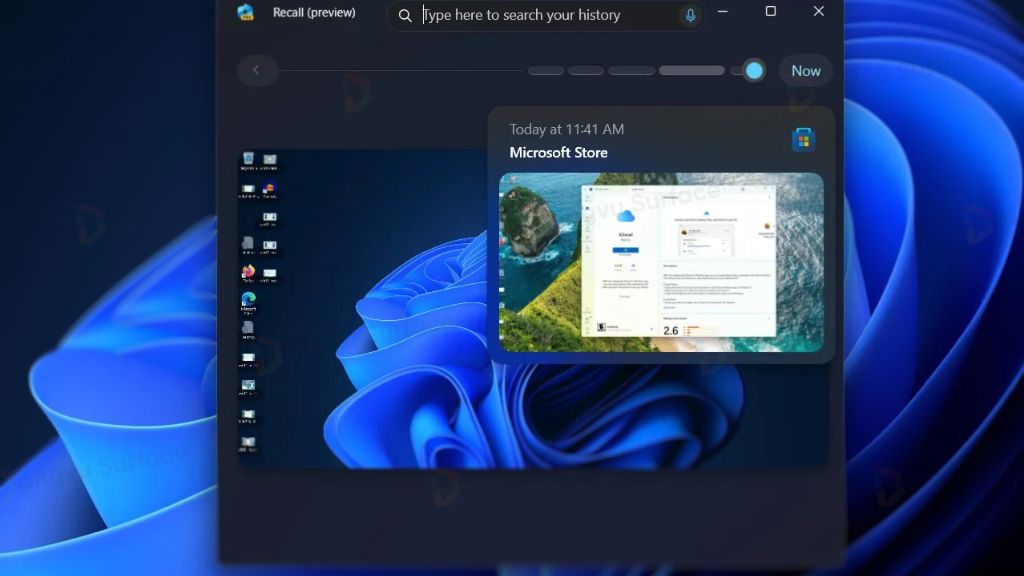
- Yêu cầu tài nguyên phần cứng: Tính năng chụp ảnh màn hình tự động và xử lý ảnh yêu cầu một lượng tài nguyên phần cứng đáng kể. Đặc biệt, trên những thiết bị có cấu hình phần cứng thấp hoặc cũ, tính năng này làm giảm hiệu suất của máy, khiến các ứng dụng và các tác vụ khác chạy chậm hơn. Để đảm bảo trải nghiệm mượt mà và ổn định, thiết bị cần có phần cứng mạnh mẽ như bộ vi xử lý nhanh và bộ nhớ RAM đủ lớn.
- Hạn chế trong tìm kiếm: Mặc dù tính năng này của Windows mang lại sự tiện lợi trong việc quản lý ảnh chụp màn hình nhưng khả năng tìm kiếm của nó vẫn còn một số hạn chế. Đôi khi, tính năng này không thể hiển thị đầy đủ hoặc chính xác các kết quả tìm kiếm mà người dùng mong đợi, làm giảm tính tiện ích của tính năng khi người dùng cần tìm lại thông tin nhanh chóng.
Cách tắt Windows Recall
Khi không muốn sử dụng tính năng này, bạn hoàn toàn có thể vô hiệu hóa tính năng này. Việc tắt nó không chỉ giúp tiết kiệm dung lượng lưu trữ mà còn tăng cường quyền riêng tư khi bạn không muốn lưu lại các hoạt động trên màn hình.
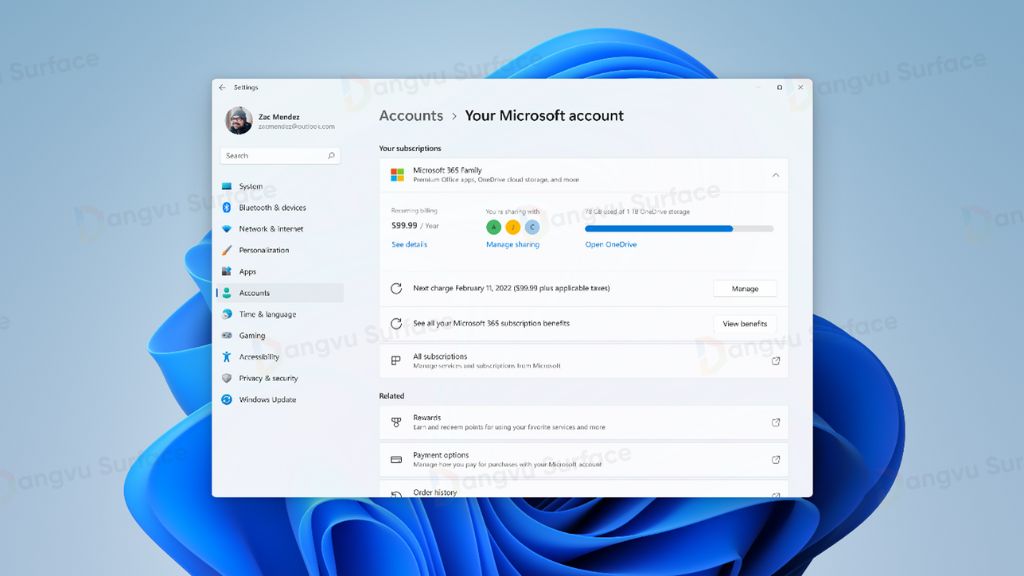
Dưới đây là các bước thực hiện vô cùng đơn giản như sau:
- Truy cập cài đặt: Đầu tiên, bạn mở ứng dụng Settings trên máy tính.
- Điều hướng đến mục Recall: Lựa chọn Privacy & Security rồi nhấp tiếp vào Recall & snapshots.
- Tắt tính năng: Gạt công tắc bên cạnh Save snapshots sang trạng thái tắt.
Ngoài ra, nếu bạn muốn xoá toàn bộ ảnh chụp màn hình đã được Windows Recall lưu thì có thể tiếp tục trong menu này. Cụ thể, bạn nhấp vào nút Xóa tất cả ảnh chụp nhanh.
Kết luận
Trên đây, chúng ta đã cùng nhau tìm hiểu về tính năng Windows Recall trên các thiết bị của Microsoft. Đây là một tính năng mới với những ưu điểm vượt trội, hỗ trợ người dùng trong quá trình học tập, làm việc. Nếu bạn vẫn còn những thắc mắc về tính năng này, hãy comment bên dưới để được đội ngũ của chúng tôi giải đáp nhé.
Xem thêm:



